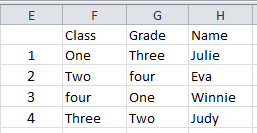¿Cómo convertir una lista plana en una tabla cruzada bidimensional en Excel?
Convertir una lista unidimensional en una tabla cruzada bidimensional en Excel puede mejorar significativamente la legibilidad y funcionalidad de la presentación de tus datos. A menudo, los datos ingresados o importados en Excel como listas pueden analizarse de manera más efectiva cuando se organizan en tablas. Esta guía presentará una técnica ingeniosa para transformar una lista plana en una tabla cruzada. Por ejemplo, imagina que tienes una gran lista de registros que necesitas convertir en una tabla cruzada; el proceso que describiremos te ayudará a lograrlo sin problemas.
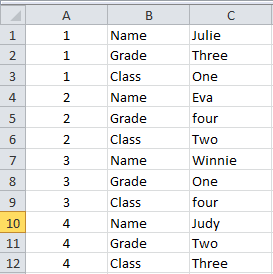 |
|
Las tablas y listas son partes integrales de Microsoft Excel. Sin embargo, es imposible convertir entre listas planas y tablas bidimensionales con las herramientas integradas de Microsoft Excel, excepto mediante macros VBA. Para la mayoría de los usuarios principiantes de Microsoft Excel, las macros VBA pueden ser difíciles de usar. Así que aquí probaremos un complemento de terceros llamado "Kutools para Excel". Con Kutools para Excel instalado, puedes convertir fácil y rápidamente tablas cruzadas en tablas de listas.
Paso 1: Selecciona la lista con la que trabajarás.
Paso 2: Haz clic en "Kutools" > "Rango" > "Convertir Dimensión de Tabla".
Paso 3: En el cuadro de diálogo "Convertir Dimensión de Tabla", marca la opción "Lista a tabla cruzada" y especifica el botón "Rango de resultados". ![]() Si tu lista tiene encabezados, por favor marca "Los datos contienen encabezados", ver captura de pantalla:
Si tu lista tiene encabezados, por favor marca "Los datos contienen encabezados", ver captura de pantalla:
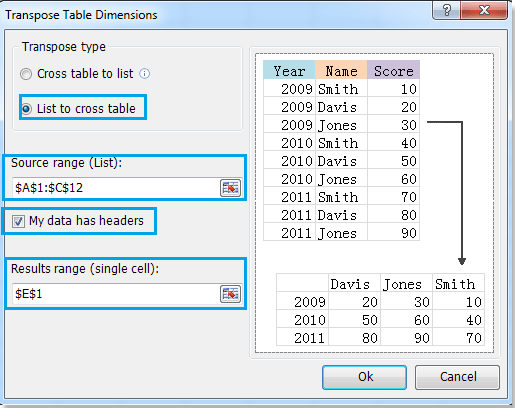
Paso 4: Haz clic en "Aceptar".
Luego, la lista seleccionada se convertirá en una tabla bidimensional y se mostrará en el rango de resultados que especificaste en el Paso 3.
- La lista que vas a convertir debe contener tres columnas, la primera columna se convertirá en los encabezados de fila de la nueva tabla cruzada bidimensional, y la segunda columna se convertirá en los encabezados de columna. Para obtener más información detallada sobre "Convertir Dimensión de Tabla", visita la página del tutorial de Convertir Dimensión de Tabla.
Kutools para Excel - Potencia Excel con más de 300 herramientas esenciales. ¡Disfruta de funciones de IA gratis permanentemente! Consíguelo ahora
Artículos relacionados:
Las mejores herramientas de productividad para Office
Mejora tu dominio de Excel con Kutools para Excel y experimenta una eficiencia sin precedentes. Kutools para Excel ofrece más de300 funciones avanzadas para aumentar la productividad y ahorrar tiempo. Haz clic aquí para obtener la función que más necesitas...
Office Tab incorpora la interfaz de pestañas en Office y facilita mucho tu trabajo
- Habilita la edición y lectura con pestañas en Word, Excel, PowerPoint, Publisher, Access, Visio y Project.
- Abre y crea varios documentos en nuevas pestañas de la misma ventana, en lugar de hacerlo en ventanas separadas.
- ¡Aumenta tu productividad en un50% y reduce cientos de clics de ratón cada día!
Todos los complementos de Kutools. Un solo instalador
El paquete Kutools for Office agrupa complementos para Excel, Word, Outlook y PowerPoint junto con Office Tab Pro, ideal para equipos que trabajan en varias aplicaciones de Office.
- Suite todo en uno: complementos para Excel, Word, Outlook y PowerPoint + Office Tab Pro
- Un solo instalador, una licencia: configuración en minutos (compatible con MSI)
- Mejor juntos: productividad optimizada en todas las aplicaciones de Office
- Prueba completa de30 días: sin registro ni tarjeta de crédito
- La mejor relación calidad-precio: ahorra en comparación con la compra individual de complementos